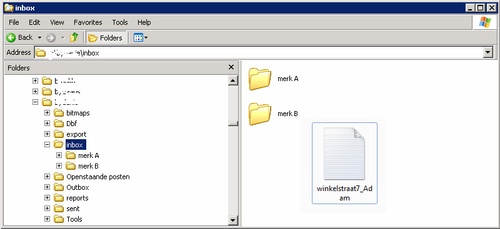...
| Table of Contents | ||
|---|---|---|
|
Voorbereiding
De tool activeren
De tool, die Crito Inventarisatie Export heet, maakt een bestandje dat alle barcodes bevat die in Softwear staan.
Op die manier kan Crito de artikelen herkennen op hun eigen scanners tijdens het inventariseren.
...
Na ongeveer 10 minuten ontvangt u het bestand in uw mailbox, afkomstig van noreply@softwear.nl (let wel: het kan zijn dat deze in het spamfilter terecht komt) Dit bestand kunt u doorsturen naar Crito.
Het scannen
Als Crito het bestand met de barcodes ontvangt en verwerkt heeft, kunnen ze gaan inventariseren.
Na het inventariseren sturen ze een tekstbestand met de aantallen naar het asp-e-mailadres van de klant, bijvoorbeeld xxx.asp@softwear.nl
Dit inventarisatiebestand verschijnt in de inbox van de klant ( S:\inbox\.
De voorraad op 0 zetten
Voordat begonnen kan worden met inventariseren door het Crito is het verstandig eerste de gehele voorraad op 0 te stellen van het filiaal wat geïnventariseerd gaat worden.
Roep het voorraadmutatiescherm op. Dit kan via menu Detail - voorraad - Muteren voorraad. Wanneer de meerderefilialenmodule aanwezig is verschijnt eerst een filiaalkeuzescherm.
...
Dit kan door te gaan naar menu Detail - Voorraad - Totaal voorraad, kies indien nodig het filiaal, selecteer alle artikelen en dan moet deze melding verschijnen:
Verwerking
Staat er een tekstbestand in de map inbox, met de filiaalnaam/ adresgegevens?
Dan kan het verwerkt worden.
...